【教學】Galaxy Note 5 全能貼使用小技巧
假如你喜歡在手機上查資料和蒐集新資訊,Note 5的「全能貼」肯定會是你心中最喜愛的功能之一。 還不知道「全能貼」如何使用嗎? 以下幾個小技巧馬上讓你輕鬆學會!
利用「智慧選取」將想要擷取的圖片框選起來後,可將圖片儲存至「全能貼」,並選擇在全能貼中的儲存類別。而點選「工具」資料夾中的「全能貼」即可看到剛才所擷取的圖片囉!
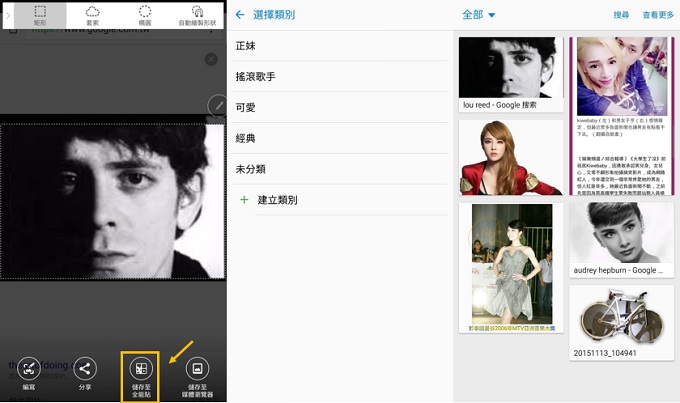
「智慧選取」功能不只能剪貼圖片,當然也能擷取文字資料至全能貼裡。如果想要在文字資料中標示重要段落或關鍵字,又該怎麼做呢? 其實只要透過「註記」,就能在上頭直接加註重點了。
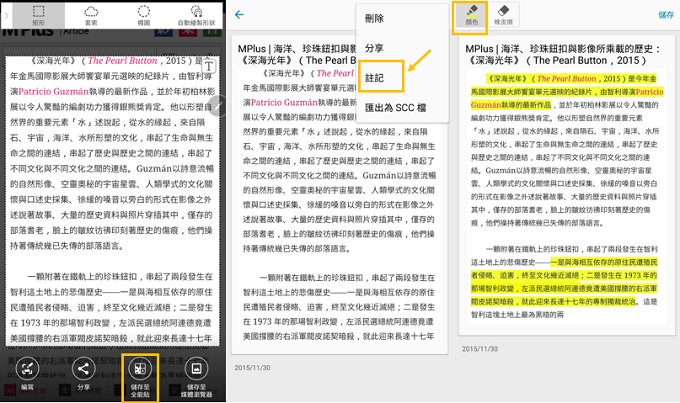
儲存在「全能貼」中的內容還可以透過右上角的「編輯」功能隨時進行編輯與標註,將我們想法或是重點直接附加在其中,真正讓蒐集的資料變成個人資料庫的素材!
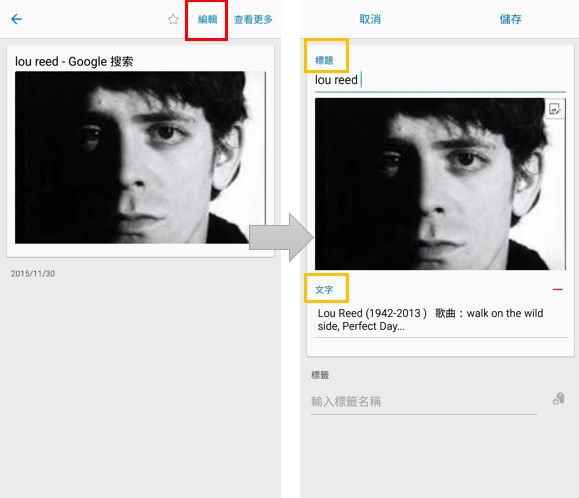
隨著使用愈來愈深入,我們儲存在「全能貼」中的內容也愈來愈多,這時候我們也可以利用全能貼內建的「管理類別」來將這些內容分門別類,讓我們在需要時更容易找到相關的內容唷!
全能貼功能方便又多元,喜歡蒐集新資訊的你一定不能錯過囉!


